 Zrób teraz kopię lustrzaną swojego telefonu
Zrób teraz kopię lustrzaną swojego telefonu
Z łatwością wykonaj kopię lustrzaną telefonu na komputerze.
- Jak złożyć kopię lustrzaną iPhone'a na PC
- Przesyłaj Androida do Windowsa
- Kopiuj iPhone'a do systemu Windows
- Samsung Screen Mirror nie działa
- Aplikacja Mirror na iPhone'a
- Aplikacja lustrzana na Androida
- Użyj AirServera
- Kopiuj iPhone'a do komputera
- Przesyłaj z telefonu na komputer
- Lustro ekranu iPhone'a nie działa
- Odbij iPada na PC
- Lustro iPhone'a do laptopa
- Skonfiguruj Screen Mirror na iPhonie
- Odbij iPhone'a
- Android Mirror na Maca
Jak wykonać kopię lustrzaną iPhone'a na telewizor za pomocą bezproblemowego przewodnika
 Zaktualizowane przez Lisa Ou / 09 sierpnia 2023 09:15
Zaktualizowane przez Lisa Ou / 09 sierpnia 2023 09:15Czy planujesz zrobić maraton filmowy z przyjaciółmi lub rodziną? Jeśli tak, nauczenie się, jak wyświetlać kopię lustrzaną z iPhone'a na telewizorze, może sprawić, że Twoje wrażenia będą przyjemniejsze. Oglądanie filmów, dramatów, programów i nie tylko w telewizji jest niewątpliwie lepsze niż oglądanie na iPhonie. Dlatego wiele osób znajduje różne metody tworzenia kopii lustrzanych ekranów iPhone'a na telewizorze. Poza tym tworzenie kopii lustrzanej ekranu iPhone'a na telewizorze jest również korzystne w innych sytuacjach. Na przykład chcesz zaskoczyć ukochaną osobę prezentacją wideo podczas uroczystości.

Możesz zastosować metodę dublowania ekranu, aby zaprezentować wideo na szerszym ekranie, aby ludzie mogli je wyraźniej oglądać. Dlatego dublowanie jest rzeczywiście wielką zaletą. Odkryj techniki tworzenia kopii lustrzanych na żądanie, aby wyświetlać ekran iPhone'a na telewizorze. Po przeskanowaniu różnych platform internetowych, najlepsze programy i metody do tego celu zostały ostatecznie przedstawione w poniższym artykule. Dodatkowa część dotycząca tworzenia kopii lustrzanych na komputerze będzie również zawierała szczegółowe instrukcje, więc przejdź do wygodnego procesu.

Dzięki FoneLab Phone Mirror skutecznie wykonasz kopię lustrzaną iPhone'a lub Androida na komputerze.
- Umożliwia tworzenie kopii lustrzanej ekranu iPhone'a lub Androida na komputerze PC.
- Połącz swoje urządzenia przez Wi-Fi, kod QR, kod PIN lub kabel USB.
- Z łatwością rób zrzuty ekranu i nagrywaj czynności na ekranie.

Lista przewodników
Część 1. Jak wykonać kopię lustrzaną iPhone'a na telewizor
Poniżej znajdują się 2 wiodące metody tworzenia kopii lustrzanej iPhone'a na telewizorze. Dostępna jest odpowiednia technika, niezależnie od tego, czy Twój telewizor to Apple, czy nie.

Dzięki FoneLab Phone Mirror skutecznie wykonasz kopię lustrzaną iPhone'a lub Androida na komputerze.
- Umożliwia tworzenie kopii lustrzanej ekranu iPhone'a lub Androida na komputerze PC.
- Połącz swoje urządzenia przez Wi-Fi, kod QR, kod PIN lub kabel USB.
- Z łatwością rób zrzuty ekranu i nagrywaj czynności na ekranie.
Metoda 1. Wykonaj kopię lustrzaną iPhone'a na telewizor przez AirPlay
AirPlay to wbudowana funkcja firmy Apple, która umożliwia udostępnianie filmów, muzyki, zdjęć i innych materiałów z iPhone'a na ekranie telewizora. Nie wymaga kabla do podłączenia, o ile korzystasz z Apple TV. Jeśli nie, ta metoda może nie mieć zastosowania, ponieważ działa tylko na telewizorach Apple TV zgodnych z tą funkcją. Więc jeśli oba twoje urządzenia mają AirPlay, jest to domyślna i najwygodniejsza technika, jaką znajdziesz, zwłaszcza że jest bezprzewodowa.
Zapoznaj się z prostym procesem poniżej, aby zrozumieć, jak wykonać kopię lustrzaną iPhone'a na Apple TV przez AirPlay:
Krok 1Zanim zaczniesz, upewnij się, że iPhone i Apple TV są podłączone do tej samej sieci WLAN. Następnie przesuń ekran iPhone'a z góry lub z dołu, aby wyświetlić Centrum sterowania. Gdy pojawią się kafelki funkcji listy, dotknij ikony Ekran Mirroring icon.
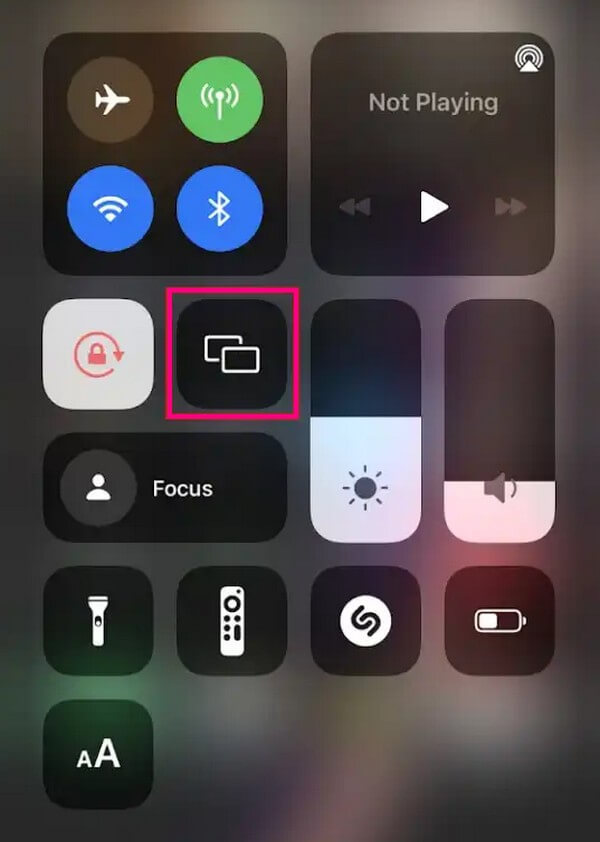
Krok 2Dostępne urządzenia AirPlay, w tym Apple TV podłączone do tej samej sieci Wi-Fi, zostaną wyświetlone na Twoim iPhonie. Dotknij go, a na ekranie telewizora pojawi się kod AirPlay. Wprowadź go w polu kodu na swoim iPhonie, aby pomyślnie wykonać kopię lustrzaną.
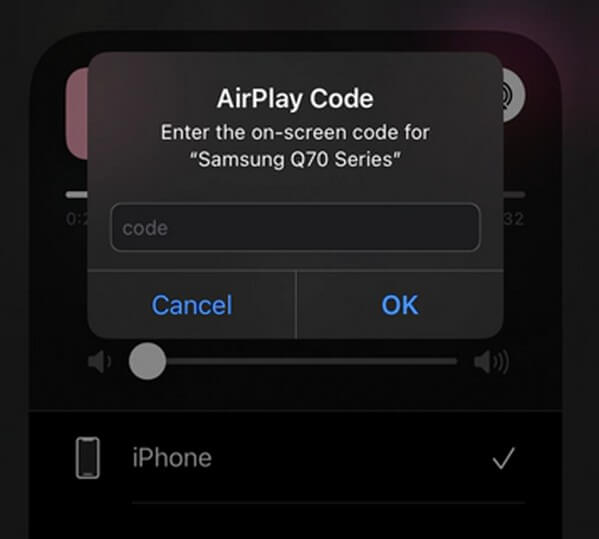
Metoda 2. Odbij iPhone'a do telewizora za pomocą adaptera
Jeśli Twój telewizor nie obsługuje funkcji AirPlay, zamiast tego możesz użyć akcesoriów do urządzenia. Podstawowym akcesorium potrzebnym do tej metody jest przejściówka ze złącza Lightning na cyfrowe AV. Poza tym potrzebujesz także kabla HDMI, który może połączyć iPhone'a z telewizorem. Te akcesoria są dostępne w różnych sklepach internetowych z urządzeniami, więc jeśli ich nie masz, kup je.
Postępuj zgodnie z poniższymi prostymi instrukcjami, aby opanować tworzenie kopii lustrzanej iPhone'a na telewizorze bez Apple TV za pomocą adaptera:
Krok 1Kup przejściówkę ze złącza Lightning na cyfrowe AV i podłącz ją do dolnej części iPhone'a. Następnie weź kabel HDMI i podłącz go do przejściówki ze złącza Lightning na cyfrowe AV.
Krok 2Po podłączeniu akcesoriów do telefonu iPhone podłącz drugi koniec do odpowiedniego portu w telewizorze. Następnie rozpocznie tworzenie kopii lustrzanej ekranu iPhone'a. W międzyczasie może być również konieczne przełączenie wejścia telewizora na właściwe źródło wideo, aby zobaczyć ekran iPhone'a.

Część 2. Jak wykonać kopię lustrzaną iPhone'a na komputer za pomocą FoneLab Phone Mirror
Być może wypróbowałeś poprzednie metody na swoim telewizorze, ale nadal nie działały. W takim przypadku możesz zamiast tego rozważyć utworzenie kopii lustrzanej iPhone'a na komputerze. Twój telewizor może nie być Apple, więc jest niezgodny z AirPlay lub możesz nie mieć akcesoriów do połączenia iPhone'a z telewizorem, ale nie martw się. Nadal możesz używać komputera jako alternatywy do oglądania na większym ekranie. I Lustro telefonu FoneLab jest tutaj, aby umożliwić ten proces. Ten program do tworzenia kopii lustrzanych ekranu umożliwia przeglądanie lub tworzenie kopii lustrzanych zawartości i innych działań iPhone'a na komputerze PC. Oferuje również wygodny sposób łączenia, eliminując wymagane akcesoria.

Dzięki FoneLab Phone Mirror skutecznie wykonasz kopię lustrzaną iPhone'a lub Androida na komputerze.
- Umożliwia tworzenie kopii lustrzanej ekranu iPhone'a lub Androida na komputerze PC.
- Połącz swoje urządzenia przez Wi-Fi, kod QR, kod PIN lub kabel USB.
- Z łatwością rób zrzuty ekranu i nagrywaj czynności na ekranie.
Zobacz bezproblemowe wskazówki poniżej jako wzór jak wykonać kopię lustrzaną iPhone'a na komputerze w Lustro telefonu FoneLab:
Krok 1Zeskanuj witrynę FoneLab Phone Mirror, aby zobaczyć przycisk Pobierz za darmo w lewej sekcji. Pobieranie trwa tylko kilka sekund ze względu na mały rozmiar pliku. Po zapisaniu kliknij go i autoryzuj uprawnienia, aby rozpocząć instalację programu. Możesz wcześniej wybrać preferowany język i miejsce docelowe folderu w oknie narzędzia do tworzenia kopii lustrzanych. Po zakończeniu uruchom go na swoim komputerze.
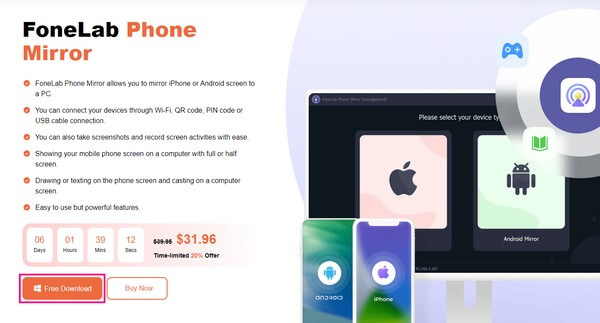
Krok 2Początkowy interfejs programu zawiera pudełka iOS Mirror i Android Mirror. Ponieważ Twoim urządzeniem jest iPhone, wybierz Lustro iOS aby wyświetlić instrukcje podłączenia go do programu. Ale przed połączeniem upewnij się, że Twój iPhone i komputer są powiązane z tą samą siecią Wi-Fi. Następnie wykonaj prawidłowe instrukcje w sekcji Dublowanie ekranu.
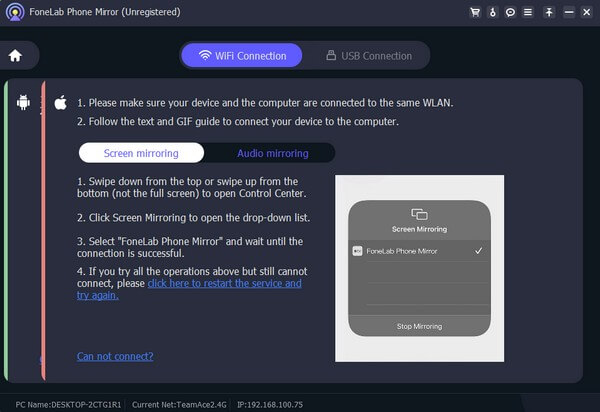
Krok 3Przesuń palcem od góry lub od dołu ekranu iPhone'a, aby Centrum sterowania pokazać się. Stamtąd dotknij kafelka dublowania ekranu, a dostępne urządzenia dublowania zostaną wyświetlone na ekranie. Wybierać Lustro telefonu FoneLab z opcji wyświetlania zawartości iPhone'a w interfejsie programu na komputerze.
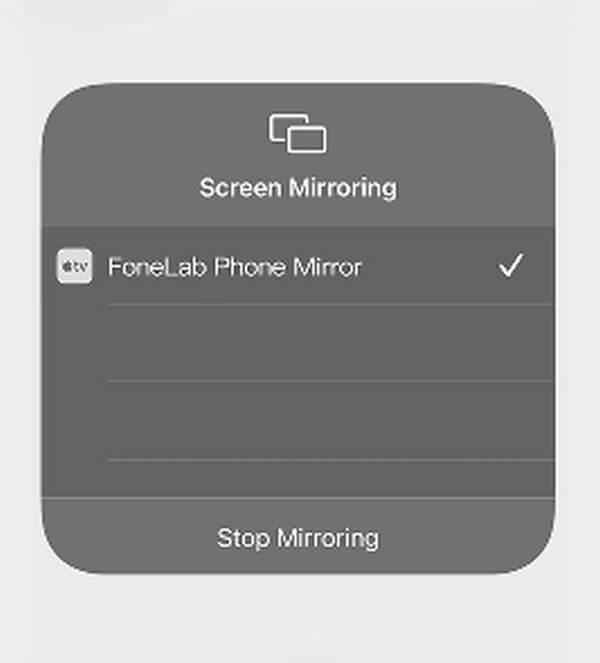
Krok 4Po wyświetleniu ekranu iPhone'a na komputerze zapoznaj się z funkcjami narzędzia, aby korzystanie z kopii lustrzanej było przyjemniejsze. Możesz kliknąć ikonę nagrywania w lewym dolnym rogu, aby nagrać wideo działań lub treści wyświetlanych na ekranie. Kliknij również kamera ikonę na środku interfejsu, aby dostosować opcje wideo i migawki.
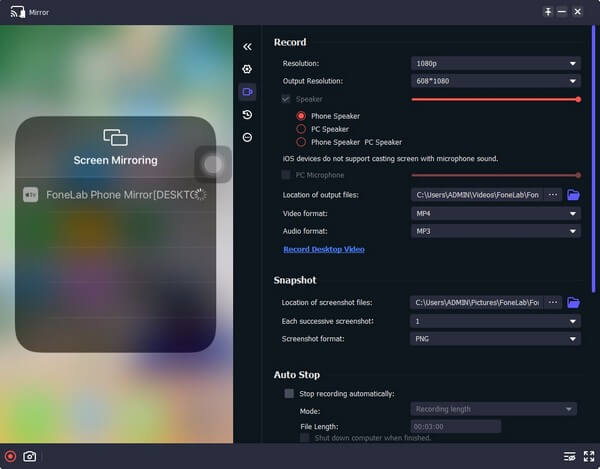

Dzięki FoneLab Phone Mirror skutecznie wykonasz kopię lustrzaną iPhone'a lub Androida na komputerze.
- Umożliwia tworzenie kopii lustrzanej ekranu iPhone'a lub Androida na komputerze PC.
- Połącz swoje urządzenia przez Wi-Fi, kod QR, kod PIN lub kabel USB.
- Z łatwością rób zrzuty ekranu i nagrywaj czynności na ekranie.
Część 3. Często zadawane pytania dotyczące tworzenia kopii lustrzanej iPhone'a na telewizorze
1. Dlaczego mój telewizor nie odzwierciedla ekranu mojego iPhone'a?
Jak wspomniano powyżej, Twój telewizor musi być zgodny z AirPlay odzwierciedlić ekran swojego iPhone'a. A jeśli korzystasz z funkcji AirPlay, telewizor i urządzenie muszą być podłączone do tej samej sieci WLAN. Jeśli nie, być może dlatego Twój telewizor nie odzwierciedla ekranu Twojego iPhone'a. Tymczasem Twoje akcesoria muszą być kompatybilne z Twoimi urządzeniami, jeśli używasz adaptera do tworzenia kopii lustrzanych ekranu.
2. Gdzie jest funkcja dublowania ekranu w Ustawieniach?
Niektórzy twierdzą, że nie widzą funkcji dublowania ekranu na swoich iPhone'ach. Jeśli tak jest również w Twoim przypadku, wiedz, że możesz włączyć tę funkcję Ustawienia. I znajdziesz go, uzyskując dostęp do Ogólne zakładka Ustawienia aplikacja. Następnie dotknij AirPlay i przekazywanie opcja i Automatycznie AirPlay do telewizorów patka. Następnie wybierz pomiędzy Zapytaj or automatycznie opcje. Gdy wrócisz do Centrum sterowania, zobaczysz kafelek dublowania ekranu i możesz go wreszcie włączyć.
To wszystko, jeśli chodzi o wygodne strategie tworzenia kopii lustrzanej ekranu iPhone'a na telewizorze. Jeśli masz inne problemy z urządzeniem, podziel się nimi w sekcji komentarzy lub odwiedź stronę Lustro telefonu FoneLab strona.

Dzięki FoneLab Phone Mirror skutecznie wykonasz kopię lustrzaną iPhone'a lub Androida na komputerze.
- Umożliwia tworzenie kopii lustrzanej ekranu iPhone'a lub Androida na komputerze PC.
- Połącz swoje urządzenia przez Wi-Fi, kod QR, kod PIN lub kabel USB.
- Z łatwością rób zrzuty ekranu i nagrywaj czynności na ekranie.
